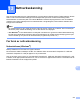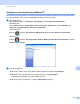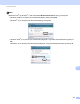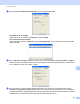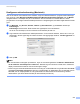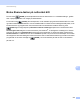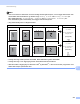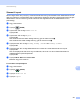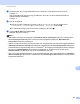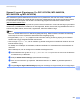Software User's Guide
Table Of Contents
- PROGRAMVAREHÅNDBOK
- Innholdsfortegnelse
- Avsnitt I: Operasjonstaster på maskin
- Avsnitt II: Windows®
- 2 Utskrift
- Bruke Brother-skriverdriveren
- Skrive ut et dokument
- Tosidig utskrift
- Samtidig skanning, utskrift og faksing
- Skriverdriverinnstillinger
- Tilgang til skriverdriverinnstillingene
- Funksjoner i Windows®-skriverdriveren
- Kategorien Grunnleggende
- Kategorien Avansert
- Tilbehør-kategori
- Støtte
- Funksjoner i BR-Script 3-skriverdriveren (PostScript® 3™-språkemulering)
- Status Monitor
- 3 Skanning
- Skanne et dokument ved hjelp av TWAIN-driveren
- Skanne dokumenter ved hjelp av WIA-driveren (Windows® XP/Windows Vista®/Windows® 7)
- Skanne dokumenter ved hjelp av WIA-driveren (Windows Fotogalleri og Windows Skann og Faks)
- Bruke ScanSoft™ PaperPort™ 12SE med OCR fra NUANCE™
- Vise elementer
- Ordne elementene i mapper
- Hurtigkoblinger til andre brukerprogrammer
- ScanSoft™ PaperPort™ 12SE med OCR gjør det mulig å konvertere bildetekst til redigerbar tekst
- Du kan importere objekter fra andre brukerprogrammer
- Du kan eksportere objekter til andre formater
- Avinstallere ScanSoft™ PaperPort™ 12SE med OCR
- 4 ControlCenter4
- Oversikt
- Bruke ControlCenter4 i Hjem-modus
- Skanne-kategori
- PC-FAX-kategori (For MFC-9460CDN, MFC-9465CDN og MFC-9970CDW)
- Kategorien Enhetsinnstillinger
- Kategorien Støtte
- Bruke ControlCenter4 i Avansert-modus
- Skanne-kategori
- Kategorien PC-kopier
- PC-FAX-kategori (For MFC-9460CDN, MFC-9465CDN og MFC-9970CDW)
- Kategorien Enhetsinnstillinger
- Kategorien Støtte
- Tilpasset-kategori
- 5 Fjernoppsett (For MFC-9460CDN, MFC-9465CDN og MFC-9970CDW)
- 6 Brother PC-FAX-programvare (For MFC-9460CDN, MFC-9465CDN og MFC-9970CDW)
- 7 Brannmurinnstillinger (for nettverksbrukere)
- 2 Utskrift
- Avsnitt III: Apple Macintosh
- 8 Skrive ut og fakse
- 9 Skanning
- 10 ControlCenter2
- 11 Fjernoppsett
- Avsnitt IV: Bruke Scan-tasten
- 12 Skanning (for brukere av USB-kabel)
- 13 Nettverksskanning
- Før bruk av nettverksskanning
- Bruke Skanne-tasten på nettverket ditt
- Skanne til e-post
- Skanne til e-post (E-postserver, For DCP-9270CDN, MFC-9460CDN, MFC-9465CDN og MFC-9970CDW)
- Skann til bilde
- Skann til OCR
- Skanne til fil
- Skann til FTP
- Skann til nettverk
- Slik stiller du inn en ny standard for Skanne til e-post (E-postserver, for DCP-9270CDN og MFC-9970CDW)
- Slik setter du en ny standard for filstørrelsen (for Skanne til FTP og nettverk) (For DCP-9055CDN, MFC-9460CDN og MFC-9465CDN)
- Stikkordliste
- brother NOR
Nettverksskanning
223
13
Skanne til e-post (E-postserver, For DCP-9270CDN, MFC-9460CDN,
MFC-9465CDN og MFC-9970CDW) 13
MFC-9460CDN og MFC-9465CDN kan tilordnes til en e-postadresse, slik at du kan sende, motta eller
videresende dokumenter på et lokalnett eller via Internett, til datamaskiner eller andre Internett-faksmaskiner.
For å bruke denne funksjonen må du laste ned nødvendig programvare fra Brother Solutions Center
(http://solutions.brother.com/).
Når du velger Skann til e-post (e-postserver) kan du skanne et dokument i svart-hvitt eller farge og sende det
direkte til en e-postadresse fra maskinen. Du kan velge PDF, PDF/A, Secure PDF, Signed PDF eller TIFF for
svart/hvitt og PDF, PDF/A, Secure PDF, Signed PDF, XPS eller JPEG for farge.
Merk
• PDF/A er et PDF-filformat som er tiltenkt langsiktig arkivering. Dette formatet inneholder all nødvendig
informasjon for å kunne reprodusere dokumentet etter langsiktig lagring.
• Et Signed PDF (Signert PDF) hjelper til med å forhindre endring av data og stjeling av en forfatters
identitet ved å legge et digitalt sertifikat i dokumentet.
• Hvis du velger Signert PDF, må du installere og deretter konfigurere et sertifikat til maskinen din med
Internett-basert styring.
For detaljer om installasjon av sertifikatet, se Bruke sertifikater for enhetssikkerhet i Brukerhåndbok for
nettverket.
Etter installasjonen, kan du konfigurere et sertifikat med følgende trinn.
a Start nettleseren din og skriv inn http://xxx.xxx.xxx.xxx (hvor xxx.xxx.xxx.xxx er IP-adressen
til maskinen din) i nettleseren.
b Klikk på Administrator Settings (Administratorinnstillinger).
c Skriv inn et brukernavn og et passord. Standard brukernavn er “admin” og standard passord er
“access”.
d Velg Configure Signed PDF Settings (Konfigurer innstillinger for Signert PDF) for en konfigurasjon.